Af en eller anden grund, som jeg aldrig kan finde ud af, bruger masser af mennesker Word uden nogensinde at anvende stilarter for at gøre formateringen lettere. De bruger hurtigt skrifttyper og afsnit i menuen Format og tilføjer punktummer, skygger, tabuleringer, faner og kolonner i farten.
Men hvis du gør dette 20 gange i en rapport med hver overskrift eller underoverskrift og 50 gange for alle dine tekstafsnit, bliver det trættende og distraherer dig fra det, du skriver, og bremser dine fremskridt. Det giver mere mening at gøre denne proces automatisk og anvende en stil på din tekst, som virkelig er den stil, du ønsker at bruge.
Når du skriver tekst, gemmer Word den med formateringsoplysninger. Kort sagt, når du skriver tekst i Word, bruger du en stil, hver gang du skriver tekst i Word. Hvis du ikke ændrer den, vil din tekst blive præsenteret med standardstilen Normal, som, medmindre nogen har ændret den, er indstillet til Times New Roman, 12 punkter. I Word 2003, når du foretager ad hoc-ændringer i din tekst, oprettes der nye stilarter undervejs. Word 2003 kalder dem for små fængende navne, som du kan se i din stykliste, navne som dette:
Normal + Første linje: 0,5″, Før: 12 pt, Efter: 12 pt.
Som følge heraf kan dette improviserede fifleri med formateringen gøre din stilarterliste (som jeg tilfældigvis lige skulle til at tale om) til en ordentlig omgang hundemad (som jeg tilfældigvis var ved at tale om).
Opsætning af stilarter
En stilart er et bundt af formateringsoplysninger, som kan anvendes på fremhævet tekst så mange gange som nødvendigt i et dokument. I Word 2003 kan man få disse stilarter til at blive vist i opgavefeltet, som vist i figur 1, ved at klikke på Stilarter og formatering i menuen Format. I listefeltet Vis listeboksen nederst i opgavefeltet kan du vælge den delmængde af de stilarter, du vil have vist. For at begrænse det rod, jeg skal se på, vælger jeg normalt at vise Tilgængelig formatering eller Formatering i brug.
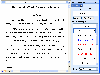 Figur1 Visning af formateringsstile i opgavefeltet.
Figur1 Visning af formateringsstile i opgavefeltet.
På listen over stilarter kan du højreklikke på en hvilken som helst stil og vælge Ændre for at ændre dens specifikationer. Dialogboksen Modificer stil vises (se figur 2) og giver dig muligheder for skrifttype, afstand og retfærdiggørelse, så du kan gøre denne stil til det, du ønsker.
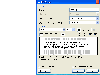 Figur2 Vælg skrifttype, afstand og justificering i dialogboksen Modify Style.
Figur2 Vælg skrifttype, afstand og justificering i dialogboksen Modify Style.
Husk, at hvis du klikker på knappen Format i denne dialogboks, får du vist en pop op-menu med endnu flere muligheder for at ændre tekstens udseende. Du kan f.eks. vælge Skrifttype i denne menu, hvilket vil få en ny dialogboks til at blive vist med nogle flere skrifttypemuligheder, som du kan vælge imellem, hvilket gør dette til et glimrende tidspunkt i vores diskussion til at tale om skrifttyper, og hvad de kan gøre for dig.